ボスを作成する
[ボス] ツールを使用して、2 つのソリッド ボディを相互に締結し、Fusion のデザインの薄い領域を補強する方法を学習します。
この機能は拡張機能の一部です。拡張機能は Fusion の追加機能にアクセスするための柔軟な方法です。詳細情報。
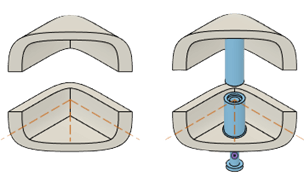
[デザイン]ツールバーで、[プラスチック] > [作成] > [ボス]
 を選択します。
を選択します。[ボス]ダイアログが表示されます。
ダイアログで、表示設定を選択します。
- [サイド 1 の透過性]: ボス フィーチャの編集中に、サイド 1 のボディの不透明度を下げます。
- [サイド 2 の透過性]: ボス フィーチャの編集中に、サイド 2 のボディの不透明度を下げます。
- [断面解析]: 編集中にボス フィーチャの中心を通る断面を切断します。
キャンバスで、[スケッチ点]を選択して、ボディ上にボス フィーチャを配置します。
配置した各ボス フィーチャのプレビューがキャンバスに表示されます。
省略可能: 選択したスケッチ点の上でボス フィーチャを反転して、[サイド 1]と[サイド 2]を切り替えます。
スケッチ平面からボス フィーチャの[オフセットの位置]までの距離を指定します。
[締結]セクションで、[コンポーネントを作成]をオンにして、締結のジオメトリが含まれた、アクティブなデザインで参照する外部コンポーネントを作成します。
[ヘッド]タイプを選択します。
- [なべ]: なべヘッドを持つ締結を作成します。
- [円形]: 円形ヘッドを持つ締結を作成します。
- [丸座金]: 丸座金ヘッドを持つ締結を作成します。
- [フラット]: フラット ヘッドを持つ締結を作成します。
- [楕円]: 楕円ヘッドを持つ締結を作成します。
- [六角]: 六角ヘッドを持つ締結を作成します。
- [六角座金]: 六角座金ヘッドを持つ締結を作成します。
[ドライブ]タイプを選択します。
- [十字溝]: 締結のヘッドに十字溝スタイルのドライブを作成します。
- [ポジドライブ]: 締結のヘッドにポジドライブ スタイルのドライブを作成します。
- [トルクス プラス]: 締結のヘッドにトルクス プラス スタイルのドライブを作成します。
- [セキュリティ トルクス プラス]: 締結のヘッドにセキュリティ トルクス プラス スタイルのドライブを作成します。
- [すりわり付き]: 締結のヘッドにすりわり付きスタイルのドライブを作成します。
- [すりわり付き十字溝]: 締結のヘッドにすりわり付き十字溝スタイルのドライブを作成します。
- [すりわり付きポジドライブ]: 締結のヘッドにすりわり付きポジドライブ スタイルのドライブを作成します。
- [すりわり付きトルクス プラス]: 締結のヘッドにすりわり付きトルクス プラス スタイルのドライブを作成します。
- [六角]: 締結のヘッドに六角スタイルのドライブを作成します。
- [なし]: 締結のヘッドにドライブを作成しません。
締結に適用するねじフォームを選択します。
- [メートル フォーミング - 細目]: メートル単位で計測される細目ねじフォームを締結に適用します。
- [メートル フォーミング - 並目]: メートル単位で計測される並目ねじフォームを締結に適用します。
- [インチ フォーミング - 細目]: インチ単位で計測される細目ねじフォームを締結に適用します。
- [インチ フォーミング - 並目]: インチ単位で計測される並目ねじフォームを締結に適用します。
締結に適用するねじ角度を選択します。
締結に適用するねじ径を選択します。
締結に適用する長さを選択します。
[締結の材料]を入力してテキストのみのプロパティとして締結に追加するか、[詳細]メニューから選択します。
[表面仕上げ]を入力してテキストのみのプロパティとして締結に追加するか、[詳細]メニューから選択します。
[サイド 1]のオプションを選択します。
- [穴のタイプ]: 単純な穴を作成します。
- [単純]: 単純な穴を作成します。
- [ざぐり]: ざぐり穴を作成します。
- [皿面取り]: 皿穴を作成します。
- [ステップのタイプ]:
- [イン]: ボス フィーチャのサイド 1 の内側にステップを作成します。
- [アウト]: ボス フィーチャのサイド 1 の外側にステップを作成します。
- [なし]: ボス フィーチャのサイド 1 にステップを作成しません。
- [穴のタイプ]: 単純な穴を作成します。
[詳細]セクションを展開して、ボス フィーチャの[サイド 1]の特定の設定を調整します。
[サイド 2]のオプションを選択します。
- [穴のタイプ]:
- [単純]: 単純な穴を作成します。
- [ざぐり]: ざぐり穴を作成します。
- [皿面取り]: 皿穴を作成します。
- [穴の深さのタイプ]:
- [ボトムから]: ボディの外側の面と内側の穴の底面との間のクリアランスを計測します。
- [トップから]: ボス フィーチャのサイド 2 の上部からの内側の穴の深さ値を計測します。
- [ボディを貫通]: ボス フィーチャのサイド 2 について、ボディ全体を貫通する穴を押し出します。
- [ステップのタイプ]:
- [イン]: ボス フィーチャのサイド 2 の内側にステップを作成します。
- [アウト]: ボス フィーチャのサイド 2 の外側にステップを作成します。
- [なし]: ボス フィーチャのサイド 2 にステップを作成しません。
- [穴のタイプ]:
[詳細]セクションを展開して、ボス フィーチャの[サイド 2]の特定の設定を調整します。
[OK]をクリックします。
ボス フィーチャがキャンバスのソリッド ボディに表示されます。
ボス フィーチャにリブを追加する
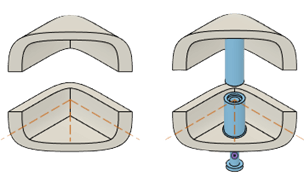
[デザイン]ツールバーで、[プラスチック] > [作成] > [ボス]
 を選択します。
を選択します。[ボス]ダイアログが表示されます。
[リブ]タブに切り替えます。
表示設定を選択します。
- [サイド 1 の透過性]: ボス フィーチャの編集中に、サイド 1 のボディの不透明度を下げます。
- [サイド 2 の透過性]: ボス フィーチャの編集中に、サイド 2 のボディの不透明度を下げます。
- [断面解析]: 編集中にボス フィーチャの中心を通る断面を切断します。
[サイド 1]をオンにして、コンポーネントのサイド 1 にリブを作成します。
ボス フィーチャのサイド 1 を支えるリブの[数量]を指定します。
ボス フィーチャのサイド 1 の周囲にリブを分布する[角度の合計]の値を指定します。
ボス フィーチャのサイド 1 を中心にリブの方向を設定する[回転角度]の値を指定します。
[プロファイル]のタイプを選択します。
- [面取り]: ボス フィーチャのサイド 1 の周囲に角度の面取りプロファイルを持つリブを作成します。
- [フィレット]: ボス フィーチャのサイド 1 の周囲に丸みのあるフィレット プロファイルを持つリブを作成します。
ボス フィーチャのサイド 1 の外側の面に対して垂直なリブの[厚さ]の距離値を指定します。
ボス フィーチャのサイド 1 のリブの厚さの[勾配角度]値を指定します。
[リブ長さ]や[ステップ オフセット]などの値を指定して、リブの寸法を調整します。
リブがボス フィーチャのサイド 1 に接する位置での、リブの外側エッジに沿うフィレットの[外側フィレット半径]値を指定します。
リブがボス フィーチャのサイド 1 に接する位置での、リブの底部にあるフィレットの[ベース フィレット半径]値を指定します。
[サイド 2:]をオンにして、コンポーネントのサイド 2 にリブを作成します。
コンポーネントのサイド 2 の値を指定します。
[OK]をクリックします。
リブのあるボス フィーチャがキャンバスのソリッド ボディに表示されます。
ヒント
- ボス フィーチャを作成する前に、デザインを保存します。
- ボス フィーチャがプラスチック ルールから一部の寸法を継承するようにする場合は、ボディが含まれているコンポーネントにプラスチック ルールを割り当てます。
- 2 つのボディ間のパーティング平面上にスケッチを作成し、各ボス フィーチャの中心にする点を配置します。
- スケッチ点を拘束せずにスケッチ平面上でドラッグして各ボスの位置を調整したり、スケッチ内で拘束または寸法を設定して正確な位置を定義することができます。